Kako vratiti izbrisane datoteke s bljesak Pogoni: upute za korak po korak
Dakle, slučajno ste izbrisali nekoliko datoteka na USB disku. Možda su datoteke iz nekog čudnog razloga skrivene ili nestale. Ili upravo suprotno - nakon formatiranja flash pogona oporavlja izbrisane datoteke i prikazuju se kao da se ništa nije dogodilo. Možda čak i gore, računalo ne prepoznaje vaš USB pogon.
sadržaj
- Dio 1. obnavljanje podataka na usb bljesakima
- Slučajno brisanje potrebnih podataka s usb pogona
- Nasumično formatiranje usb memorije
- Jednostavan softver za oporavak podataka
- Obnova izgubljenih podataka s bljeskalice
- Datoteke na flash pogonu nestaju sami?
- Dio 2. obnavljanje podataka na mikro-sd karticama
- Wondershare dr.fone
- Easeus mobisaver
- Gt oporavak
- U zaključku: neki savjeti o zaštiti podataka
Bilo kako bilo, ovaj vodič će vam pomoći da shvatite kako oporaviti izbrisane datoteke s USB flash pogona, bez obzira na razlog zbog kojeg ste izgubili.
Kako bismo vam olakšali stvari, podijelit ćemo članak u dva dijela. U prvom ćemo pogledati pitanjima vezanim za oporavak datoteka na standardni USB uređaja za pohranu-za PC, koje smo, u stvari, obično podrazumijevamo pod „flash pogona”. U drugom dijelu ćemo pogledati kako oporaviti izbrisane datoteke s microSD flash pogona za pametne telefone i tablete koje obično nazivamo "memorijskom karticom".
U svakom od odjeljaka razmotrit ćemo različite vrste situacija gubitka podataka na bljeskovima. Na taj način možete brzo usporediti scenarij predstavljen u članku sa svojom situacijom i pronaći odgovarajuće rješenje za ispravljanje pogrešaka.
Dio 1. Obnavljanje podataka na USB bljesakima
U ovom ćemo odjeljku pogledati kako oporaviti izbrisane datoteke s USB flash pogona koji se povezuje s računalom. Osim toga, upoznat ćemo se s popularnim softverom koji vam omogućuje da vratite podatke na USB pogone. Dobit ćete korak-po-korak upute o tome kako oporaviti izbrisane datoteke s bljeskalice vašeg računala.
Slučajno brisanje potrebnih podataka s USB pogona
U nekom trenutku, da se odlučite za uklanjanje USB-stick nekoliko datoteka u punim povjerenjem da jednom izbrisane, oni će biti premještena u smeće - kao i sve što izbrisati s tvrdog diska. Zapravo, to nije slučaj. Podaci s bljeskalice su uklonjeni malo drugačije.
Proces brisanja datoteke s vanjskog diska nešto je sličan čišćenju košare za smeće na vašem računalu. Prilikom čišćenja sustava Windows koš za smeće (ili neki drugi OS) promjene u podacima na disku tablica jednog znaka, zatim datoteke i mape postati nevidljiv u „Explorer”, „My Computer” i drugi menadžeri. Zahvaljujući tome neko vrijeme, podaci izbrisani iz košare za smeće mogu se vratiti.

Deinstalacija s USB diska je slična. Već neko vrijeme pogon na razini hardvera sprema podatke koji vam omogućuju vraćanje izbrisanih datoteka s USB flash pogona. U pravilu, to je razdoblje dok se na USB bljesak pogon ne napravi ništa novo, tj. Disk se ne prepisuje.
Dakle, ako ste nakon gubitka datoteka ne koristili USB pogon za pisanje novih podataka, imate mogućnost vratiti slučajno izbrisane podatke natrag. Najbolji način za to je korištenje jednog od posebnih programa, koji će biti opisan u nastavku.
Nasumično formatiranje USB memorije
Ponekad se dogodi da je potrebno kako bi oslobodili više prostora na bljesak voziti, i čovjek bez razmišljanja posebno nad sudbinom i na podatke pohranjene u, izvedite „brzo formatiranje” pogon, a ne u potpunosti razumjeti prirodu ove transakcije. Štoviše, Windows pod "brzim formatiranjem" obećava neku vrstu "naslova za čišćenje", što za neiskusnog korisnika zvuči sasvim bezopasno.
Zapravo, brzo oblikovanje je postupak oslobađanja prostora na disku uklanjanjem zaglavlja datoteka. Pod naslovom odnosi na skup metapodataka koji identificirati objekt USB disk datotečni sustav, bilo da se radi FAT ili NTFS. Kada oblikovanja zaglavlja ukloniti, čime se oslobađa prostor na disku, ali u isto vrijeme čini apsolutno sve objekte nevidljive za korisnika.

Ova je operacija nepovratna - disk se ne može "preoblikovati", odnosno vratiti izbrisane zaglavlja. Srećom, čak i ako je računalo formatirano izbrisalo datoteke s USB flash pogona tijekom formatiranja, kako ih vratiti, već su razvili programeri datotečnog sustava.
Brzo oblikovanje diska neće odmah izbrisati podatke pohranjene unutar. Zapravo, podaci će se tamo pohraniti dulje vrijeme, ovisno o tome koliko je velika količina pogona i koliko agresivno pišete nove podatke na bljesak voziti.
Postoji izravna analogija sa slučajno izbrisanih datoteka: materijali neće biti izgubljen do kraja, dok ih prebrisati novima. Jedina je razlika u tome što uklanjanje mijenja zaglavlja pojedinačnih objekata, a oblikovanje je apsolutno sve.
Sukladno tome, možete vratiti datoteke izbrisane s bljeskalice na isti način - pomoću specijaliziranog softvera. O tome će biti navedeno u nastavku.
Jednostavan softver za oporavak podataka
Odmah napomenuti: prilikom odlučivanja o pitanju "mogu li vratiti izbrisane datoteke s USB flash pogona" morat će se u potpunosti osloniti na mogućnosti računala. Nemoguće je 100% jamčiti da ćete moći oporaviti sve svoje podatke, ali vrijedno je pokušati.
Evo primjera nekoliko jednostavnih programa koji vraćaju izbrisane datoteke s bljeskalice.
Ako radite na računalu sa sustavom Windows, možete obratiti pažnju na program Jednostavno oporavak podataka o pogonu. Ovo je iznimno moćan i vrlo jednostavan alat za oporavak podataka, omogućujući vam da "izvadite" mnoge različite vrste podataka izbrisanih s vanjskog USB pogona.

Ako koristite Mac (MacBook, iMac, itd.), Možete koristiti program Stellar Phoenix Mac Data Recovery. Ova aplikacija izvorno je dizajnirana za oporavak podataka na Macintosh tvrdim diskovima, ali ovih dana se može savršeno koristiti za flash diskove.

Ovi proizvodi su dobri za svakoga, osim što su plaćeni. Probna verzija Easy Drivea vratit će podatke, ali će biti samo za čitanje. Što se tiče Stellar Phoenixa, u besplatnoj verziji samo će vam omogućiti da vidite je li moguće izbrisati datoteke s USB flash pogona. Puna funkcionalnost dostupna je u licenciranim verzijama, a ako si možete priuštiti da ih kupite, ovaj softver će vam odgovarati.
Međutim, u većini slučajeva još uvijek želimo vratiti izbrisane datoteke s bljeskalice pomoću besplatnog programa. Možete koristiti jedan od sljedećih proizvoda:
- Recuva. Ovo je jedno od najpoznatijih softverskih rješenja za oporavak podataka s bljeskalice, koje su razvili kreatori poznatih CCleanera. Program je besplatan, a dostupan je u prenosiv inačici knjige podržan na svim verzijama sustava Windows do i uključujući XP i oporavlja datoteke ne samo s USB-Pogoni, ali i sa tvrdih diskova i memorijskih kartica. Recuva je vrlo jednostavan za korištenje, postupak se provodi doslovno s tri klika.

- Hetman Partition Recovery. S ovim programom možete vratiti ne samo izbrisane, već sažete ili šifrirane datoteke, mape ili cijele sekcije diskova. Scenarij gubitaka podataka također ne znači: uklanjanje korisnika, formatiranje, virusni napad, pad softvera ili nestanak struje. Program je također vrijedan po tome što prepoznaje različite datotečne sustave (FAT, FAT16, FAT32, NTFS). Nedostatak je taj da je uslužni program shareware, ali probna inačica nije ograničena u funkcionalnosti.

- UndeletePlus. Besplatan program za vraćanje datoteka iz USB disk, memorijske kartice, hard disk i podatke izbrisati iz koša za smeće ili trajno izbrisani pritiskom Shift + Delete. Program ima jednostavno sučelje i malu veličinu i radi na svim modernim verzijama sustava Windows. Jedini, ali vrlo veliki nedostatak je potpuni nedostatak potpore ruskom jeziku. Sučelje je isključivo na engleskom, osim toga, program ne čita imena datoteka na ćirilici, zamjenjujući znakove s upitnicima.

Tako je moguće vratiti izbrisane datoteke s USB flash pogona besplatno, i to je dosta učinkovito. Sada je vrijeme da pregledate scenarij koraka po korak oporavka izgubljenih podataka s USB diska.
Obnova izgubljenih podataka s bljeskalice
Zapravo, scenariji za oporavak datoteka pomoću bilo kojeg od opisanih programa malo se razlikuju. Oni obično uključuju sljedeće korake: odaberite disk za traženje izbrisanih podataka, analiza, odabir objekata koji se obnovljena, u stvari, sam postupak.
Da biste vratili izbrisane datoteke s USB flash pogona, bez obzira na program, morate izvršiti sljedeće radnje:
- Uključite računalo, otvorite omiljeni preglednik i preuzmite neki od preporučenih programa. Instalirajte ga slijedeći upute instalatera.
- Umetnite USB flash pogon u USB priključak vašeg računala. Otvorite My Computer (na Windows) ili Disk Utility (na Macu) i provjerite je li računalo određeno za pogon.
- Sada pokrenite odabrani program za oporavak podataka. Većina opisanih uslužnih programa radi u korak po korak čarobnjaka, pa slijedite upute: odaberite disk za skeniranje i pokretanje. Ovisno o veličini bljeskalice, proces analize može potrajati neko vrijeme.
- Kada završite s skeniranjem, program prikazuje popis izbrisanih datoteka koje možete vratiti. Odaberite one koje trebate i pokrenite postupak.
Kao rezultat toga, izbrisane datoteke vraćaju se na USB bljesak i ponovno postaju dostupne.
Datoteke na flash pogonu nestaju sami?
Najvjerojatnije, virus se riješio na vašem pogonu. Malware ne samo da može sakriti sve datoteke na bljesak voziti, ali i šifrirani tako da se ne može otvoriti, ili pretvoriti u beskorisnu prečaca za vaganje nekoliko kilobajta. Usput, ako se nakon formatiranja pogonskih datoteka opet pojavljuju, vjerojatno je i virus ovdje.
Jedino je logičko rješenje da provjerite prijenosni disk s antivirusnim programom, od čega postoji masa. Većina njih je besplatna. Evo popisa nekih prikladnih i popularnih programa koji mogu "izliječiti" USB bljesak voziti:
- DrWeb CureIT.
- Kaspersky Anti-Virus Removal Tool.
- Zemana Anti-Malware.
- Hitman Pro.
- Malwarebytes Anti-Malware.

Važno je napomenuti da je poželjno liječiti virus ne samo bljesak voziti, već cijelo računalo. Zlonamjerni softver ima mogućnost množenja, a nakon umetanja zaraženog diska u USB priključak, najvjerojatnije ste već zaraženi vašim sustavom. Zato nemojte biti lijeni da provodite puni test.
Usput, vraćanje datoteka nakon uništenja virusa, možda i nije potrebno - oni će se sami vratiti.
Dio 2. Obnavljanje podataka na mikro-SD karticama
Jeste li ikada izbrisali fotografije, videozapise ili kontakte s pametnog telefona, a zatim je požalite? Srećom, vraćanje podataka na memorijsku karticu telefona ili tableta (mikro-SD) je uvjetno ostvariv zadatak. U ovom ćemo odjeljku pogledati kako oporaviti izbrisane datoteke s flash pogona na telefonu.
Veliki problem s mikro-SD karticama, osobito za Android smartphone, je lukavost modernih proizvođača. Prije toga, mobilni telefoni mogu biti povezani s računalom kao redoviti USB pogon. Dakle, rješenje problema kako vratiti izbrisane datoteke s "mikro" bljeskalice nije bilo mnogo drugačije od obnavljanja datoteka s konvencionalnog prijenosnog diska.
Većina modernih uređaja sa sustavom Android povezana su s računalom kao medijski igrači. Za to se koristi MTP protokol, a ne USB, redoviti programi za oporavak datoteka s USB flash pogona za telefon više ne rade. Metode opisane u prvom dijelu članka za memorijske kartice smartphonea već su nedjelotvorne.
Međutim, tehnologija ne stoji još uvijek, i postupno nastajanju programa za oporaviti izbrisane datoteke s flash pogona „Android” na novom protokolu. Nisu svi od njih rade s apsolutnom učinkovitosti, a ne činjenica da je bilo koji od njih će biti u mogućnosti identificirati vaš uređaj, a nije nužno da će podaci biti vraćena sigurno i zvuka.
Međutim, vrijedi probati, a u ovom ćemo odjeljku pogledati programe koji vam omogućuju oporavak izbrisanih datoteka s bljeskalice na telefonu na "Androidu".
Wondershare Dr.Fone
Prvi od programa koji razmatramo je sposobnost vraćanja podataka s mikro-SD kartica pametnih telefona i tableta. Međutim, odmah ćete biti razočarani što je plaćen. Probna inačica može odrediti samo je li moguće vratiti nešto s memorijske kartice.

Drugi problem je u tome što program ne prepoznaje sve uređaje. Uglavnom, to su različiti nizovi uređaja Samsung, HTC i Sony (ali ne i svi), kao i popularni LG i Motorola modeli.
Naposljetku, za rad s softverom morate uključiti način uklanjanja pogrešaka putem USB-a. To se može učiniti na sljedeći način:
- U verzijama Android 2.3 i starijim verzijama - Postavke> Aplikacije> Razvojni programer> USB ispravljanje pogrešaka.
- U Androidu 3.0-4.1 - Postavke> Opcije razvojnih programera> Debug USB.
- U Androidu 4.2 i novijima - Postavke> Informacije> Informacije o softveru> Broj skupštine. Zadnju stavku treba nekoliko puta pritisnuti dok telefon ne prikaže poruku koja kaže da je omogućen način razvijatelja. Nakon toga, morate ići Postavke> Opcije razvojnih programera> Debug USB.
Ovdje je opisano načelo rada s programom:
- Instalirajte Wondershare Dr.Fone na računalo (program radi samo na Windowsima 10, 8 i 7).
- Povežite Android uređaj s USB debugom na računalo.
- Program će pokušati odrediti model uređaja. Ako ga podržava program, on će biti identificiran.
- Nakon toga, Wondershare će pokušati instalirati način nadređenog korisnika na telefon.
- Ako je uspješno, od vas će se tražiti da odaberete vrste podataka za vraćanje. To uključuje ne samo medijske datoteke, već i kontakte, zapise poziva, dokumente.
- Nakon odabira vrsta datoteka kliknite Dalje. Softver će započeti skeniranje uređaja i vraćanje podataka. Kada završite, prikazat će se popis datoteka uspješno vraćene na uređaj.
Ponovno treba napomenuti da nisu podržani svi pametni telefoni i tableti, a u besplatnoj verziji programa moći ćete vidjeti samo one datoteke koje su možda dostupne za oporavak.
EASEUS Mobisaver
Sljedeći je program, za razliku od prve, besplatan. Osim toga, omogućuje ne samo gledanje, već i vraćanje izbrisanih datoteka na memorijsku karticu i spremanje.
Ali ovdje također ne čini bez prepreka. Za rad s programom na telefonu mora se osigurati korijenski pristup. Postoji mnogo načina za to, ali najjednostavnije je koristiti posebni program, na primjer, Kingo Root.
Pripremite telefon za oporavak datoteka na sljedeći način:
- Preuzmite i instalirajte Kingo Root na vašem računalu.
- Na pametnom telefonu uključujemo USB ispravljanje pogrešaka, kao što je opisano u prethodnom odjeljku.
- Pokrećemo Kingo Root i spojimo smartphone na PC. Uspostavljamo vezu s Internetom: program će učitati s mreže upravljački program za uređaj.
- Kada je upravljački program instaliran, pojavit će se glavni prozor Kingo Roota. U njemu postoji samo jedan gumb - "Korijen", kliknite na njega.
- Mobilni uređaj će se ponovno pokrenuti, a zaslon će tražiti "Otključaj bootloader?". Pomoću gumba za glasnoću (gore i dolje) odaberite "Yes" i pritisnite gumb za uključivanje / isključivanje da biste potvrdili.
- Nakon toga, neki će uređaji morati izvršiti ručno ponovno podizanje sustava, opet, odabirom opcije "Ponovno podizanje sustava sada" pomoću gumba za glasnoću i napajanje.
- U prozoru Kingo Root, trebali biste vidjeti poruku koja pokazuje da je pristup rootu uspješno primljen. Kliknite U redu.

Tu je i verzija Kingo korijena, koji je montiran izravno na smartphone. Da biste to učinili, morate omogućiti instalaciju aplikacija iz nepoznatih izvora. Radni princip mobilne aplikacije je isti: guranje gumb na glavnom zaslonu „jednim klikom korijena”, čekajući ponovno pokretanje i posluju sukladno algoritmu opisanom u desktop verziji.
Nakon toga možete pokušati oporaviti izbrisane datoteke s bljeskalice pomoću besplatnog Mobisaver programa:
- Preuzmite i instalirajte EASEUS Mobisaver na vaše računalo.
- Na pametnom telefonu uključujemo USB ispravljanje pogrešaka, kao što je opisano u prethodnom odjeljku.
- Pokrenite Mobisaver i pričekajte da gumb Start na glavnom zaslonu programa postane aktivan. Pritisnemo na njemu.
- Dopuštamo programu pristup ispravljanju pogrešaka putem USB-a.
- Dajemo pristup rootu aplikaciji.
- Program počinje tražiti udaljene informacije (glazba, video, kontakti itd.) I kada završi, prikazuje popis pronađenih datoteka.
- Odaberite objekte za oporavak i kliknite gumb Obnovi. Odabrane datoteke ponovno će se pojaviti u memoriji uređaja.

Od svih dostupnih besplatnih računalnih programa koji vam omogućuju vraćanje podataka na Android, MobiSaver je i dalje najučinkovitiji.
GT oporavak
Ova aplikacija je također besplatna, ali za razliku od prethodnih dviju, nije instalirana na računalu, već na pametnom telefonu ili tabletu putem Google Playa.
GT Recovery također zahtijeva korijenski pristup, kao što je gore opisano. Ona skenira čitavu internu memoriju telefona, uključujući memorijske kartice i omogućuje vraćanje raznih vrsta podataka, uključujući multimedijske, kontakte, SMS, povijest slanja poruka u trenutačnim glasnicima i tako dalje.
Načelo rada s programom je sljedeće:
- Preuzmite aplikaciju na svoj uređaj tako da upišete "GT Recovery" na Google Playu.
- Preuzmite prava nadogradnje (root) kako je gore opisano.
- Pokrenite aplikaciju. Usput, ako nema korijenskog pristupa, sama će aplikacija ponuditi da ode na stranicu Kingo Root i instalira ga.
- Iz izbornika programa odaberite vrstu podataka koju želite vratiti.
- Skeniranje počinje. Pričekajte da završi.
- Odaberite datoteke za vraćanje i spremanje.
Treba napomenuti da aplikacija omogućuje vraćanje samo jedne kategorije datoteka u isto vrijeme, a također ima verziju za stolna računala koja se plaća. Osim toga, GT Recovery sučelje je u mogućnosti isporučiti puno veselih trenutaka lokalizacijom od kineske do ruske.

U zaključku: neki savjeti o zaštiti podataka
- Ako ste izbrisali potrebne podatke s bljeskalice ili ste ih slučajno formatirali, najbolje je prestati s upotrebom odmah. Svi novi podaci premješteni na disk prebrisaju stare datoteke, čime se smanjuje vjerojatnost oporavka.
- Držite USB bljesak pogon u sigurnim uvjetima - zaštitite od pada, ulaska vode, statičkog elektriciteta.
- Redovito izradite sigurnosne kopije svojih podataka. To je osobito istinito za informacije o memorijskim karticama smartphonea, gdje je vjerojatnost oporavka izgubljenih podataka znatno niža.
- Ako trajno instalirate antivirusni program, preporučujemo da omogućite način provjere uklonjivih uređaja. Zatim, kada spojite USB bljesak, automatski će se skenirati za viruse, što će odmah riješiti problem sa skrivenim ili oštećenim datotekama.
 Kako formatirati USB bljesak voziti u NTFS koristeći Windows?
Kako formatirati USB bljesak voziti u NTFS koristeći Windows? Kako formatirati USB bljesak voziti u FAT32 ili NTFS? Karakteristike datotečnih sustava
Kako formatirati USB bljesak voziti u FAT32 ili NTFS? Karakteristike datotečnih sustava Kako instalirati igre s bljeskalice na PS3, a zatim ih pokrenuti
Kako instalirati igre s bljeskalice na PS3, a zatim ih pokrenuti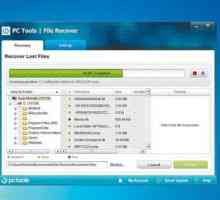 Kako ukloniti oporavljene datoteke s bljeskalice? Saznajte kako pravilno izbrisati obnovljene…
Kako ukloniti oporavljene datoteke s bljeskalice? Saznajte kako pravilno izbrisati obnovljene… Kako vratiti izbrisane datoteke na Androidu: savjeti i trikovi
Kako vratiti izbrisane datoteke na Androidu: savjeti i trikovi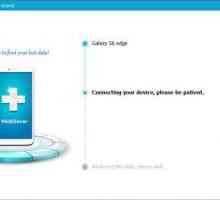 Kako vratiti izbrisanu datoteku na Android: Uputa
Kako vratiti izbrisanu datoteku na Android: Uputa Kako vratiti tvrdi disk
Kako vratiti tvrdi disk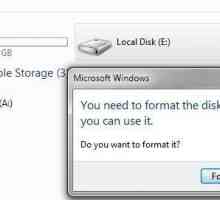 Oporavak flash pogon nakon formatiranja: upute
Oporavak flash pogon nakon formatiranja: upute Program za oporavak izbrisanih datoteka
Program za oporavak izbrisanih datoteka Najbolji programi za oporavak podataka nakon oblikovanja
Najbolji programi za oporavak podataka nakon oblikovanja Kako izbrisati izbrisane datoteke iz "Koš za smeće": opcije za rad i osnovne postavke
Kako izbrisati izbrisane datoteke iz "Koš za smeće": opcije za rad i osnovne postavke Kako napisati sliku na disk preko UltraISO-a: korak-po-korak upute
Kako napisati sliku na disk preko UltraISO-a: korak-po-korak upute Kako vratiti izbrisane datoteke - izraziti pregled programa za oporavak podataka
Kako vratiti izbrisane datoteke - izraziti pregled programa za oporavak podataka Obnavljanje flash pogona
Obnavljanje flash pogona Oporavak Kingston
Oporavak Kingston Vratite USB bljesak Pogoni. Podrobna uputa
Vratite USB bljesak Pogoni. Podrobna uputa Kako riješiti problem: "laptop ne vidi bljesak voziti"?
Kako riješiti problem: "laptop ne vidi bljesak voziti"? Kako mogu obnoviti izbrisane datoteke na računalu?
Kako mogu obnoviti izbrisane datoteke na računalu? Vraćanje SD kartice - uzroci i metode
Vraćanje SD kartice - uzroci i metode Kako vratiti datoteke s bljeskalice?
Kako vratiti datoteke s bljeskalice? Kako se riješiti poruke da je datoteka prevelika za ciljni datotečni sustav
Kako se riješiti poruke da je datoteka prevelika za ciljni datotečni sustav
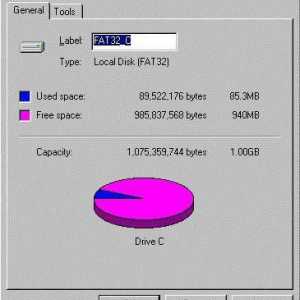 Kako formatirati USB bljesak voziti u FAT32 ili NTFS? Karakteristike datotečnih sustava
Kako formatirati USB bljesak voziti u FAT32 ili NTFS? Karakteristike datotečnih sustava Kako instalirati igre s bljeskalice na PS3, a zatim ih pokrenuti
Kako instalirati igre s bljeskalice na PS3, a zatim ih pokrenuti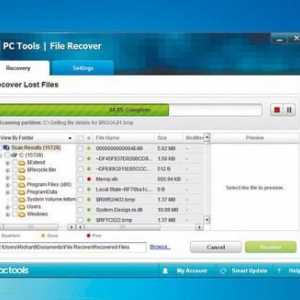 Kako ukloniti oporavljene datoteke s bljeskalice? Saznajte kako pravilno izbrisati obnovljene…
Kako ukloniti oporavljene datoteke s bljeskalice? Saznajte kako pravilno izbrisati obnovljene…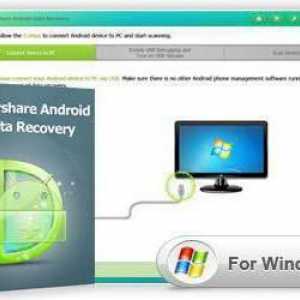 Kako vratiti izbrisane datoteke na Androidu: savjeti i trikovi
Kako vratiti izbrisane datoteke na Androidu: savjeti i trikovi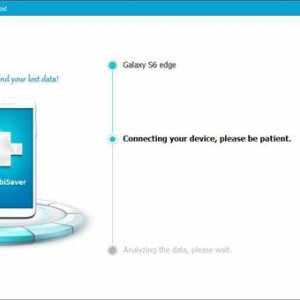 Kako vratiti izbrisanu datoteku na Android: Uputa
Kako vratiti izbrisanu datoteku na Android: Uputa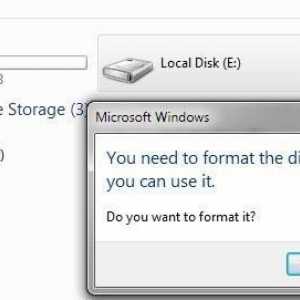 Oporavak flash pogon nakon formatiranja: upute
Oporavak flash pogon nakon formatiranja: upute Najbolji programi za oporavak podataka nakon oblikovanja
Najbolji programi za oporavak podataka nakon oblikovanja Kako izbrisati izbrisane datoteke iz "Koš za smeće": opcije za rad i osnovne postavke
Kako izbrisati izbrisane datoteke iz "Koš za smeće": opcije za rad i osnovne postavke